家族がダウンロードしたアプリがインストールされる

デバイスでアプリをダウンロードすると、同じApple IDを設定している他のデバイスにも自動でアプリがダウンロードされる設定があります。
便利なツールなどは各デバイスにあっても良いのですが、家族間で誰かがダウンロードしたアプリや、iPhoneでは使いたいがiPadやiPod touchではインストールしたくないアプリなど、使っていくうちに勝手にインストールされたくないケースが増えてくると思われます。
同じApple IDのデバイスでダウンロードしたアプリの(他デバイスへの)自動インストールをオフにする方法について説明ます。
iTunesからアプリを自動でダウンロードしない設定にする
まずは他のデバイスでアプリがダウンロードされた時に、自動でアプリをインストールしたくないiPhoneをiTunesにつなぎます。
![]()
iPhoneボタンをクリック
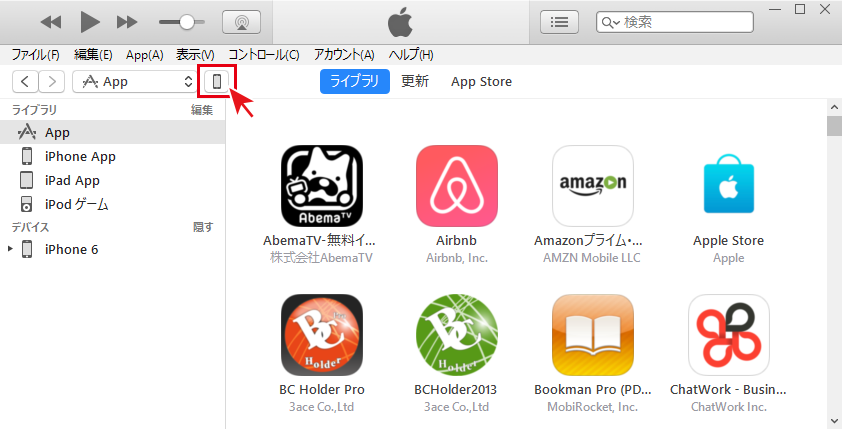
Appを選択し、[新しいAppを自動的にインストール]のチェックを外します。
![iPhoneのappを選択し[新しいAppを自動的にインストール]のチェックを外す](https://iphone-itunes.info/wp-content/uploads/2016/020/0069_002.png)
iPhoneからアプリを自動でダウンロードしない設定にする
他のデバイスでダウンロードしたアプリをインストールしたくないiPhoneで[設定]を開きます。
![]()
[iTunes StoreとApp Store]を選択
![iPhoneの設定から[iTunes StoreとApp Store]を選択](https://iphone-itunes.info/wp-content/uploads/2016/020/0069_003.png)
自動ダウンロードの項目から[App]をオフにします。
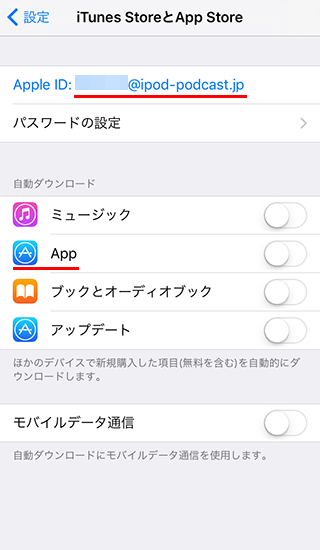
少し話がそれますが、他のデバイスで購入したミュージックやブックとオーディオブックを、このデバイスに自動でダウンロードしたくない場合は、この項目もオフにしておくと良いと思います。
アップデートは、App Storeに新しいVersionのものがあった場合、Wi-Fiがつながっていると自動でアップデートしてくれる機能です。
これはオンでも良いかと思います。
デバイスでダウンロード(購入した)アプリをiTunesに自動で保存する設定
これも少し話がそれてしまいますが、iPhoneなどのデバイスから直接アプリを購入した場合、iTunesに自動的にアプリをダウンロードしておく機能があります。
AppleIDにアプリの購入・ダウンロード履歴は残っているので必ずしもダウンロードする必要は無いのですが、iPhoneを復元する場合などはiTunesにアプリがダウンロードされていた方が高速に処理できます。
一応、知識として。
iTunesの[編集]→[設定]
![iTunesの[編集]→[設定]を開く](https://iphone-itunes.info/wp-content/uploads/2016/020/0069_005.png)
[ダウンロード]を選択し、同じApple IDで購入したコンテンツやアプリがあった場合、自動でダウンロードしたい項目を選択します。
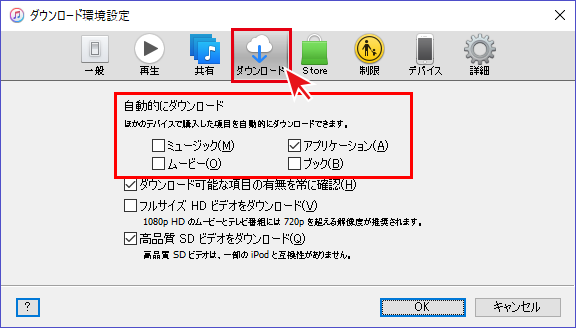


「家族がダウンロードしたアプリがインストールされる」の記事に対する質問/コメント
※URLはリンクされません